Puede crear una rejilla con huecos de distintos tamaños.
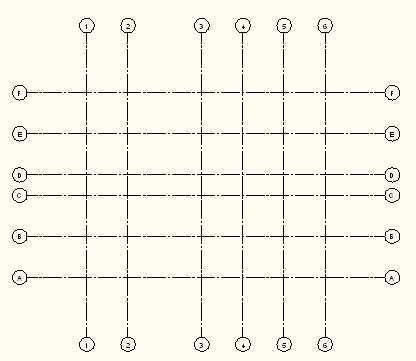
- Seleccione la


 .
. También puede seleccionar la herramienta Rejilla de pilares personalizada mejorada en la paleta de herramientas Diseño.
- En el cuadro de diálogo Rejilla de pilares, pulse el botón de opción Ortogonal o Radial.
- Haga clic en la ficha Superior o Radial.
- En Tamaño de hueco/Ángulo de hueco, inserte el primer hueco de rejilla haciendo clic en el valor que desee de la lista de valores preconfigurados.
- Para una rejilla con huecos de distintos tamaños, es necesario agregar una fila por hueco. Para agregar una nueva fila para un hueco, seleccione el valor que desee de la lista de la izquierda y haga clic en él. Consejo: Si entre los valores preconfigurados no se encuentra el tamaño que necesita, puede editar directamente la fila después de agregarla o bien puede editar la lista de valores predeterminados preconfigurados.
- A continuación, seleccione la ficha Izquierda o Arcos y agregue huecos de rejilla siguiendo el mismo proceso.
- Si es preciso, defina otras propiedades para la rejilla.
- Pulse Intro e inserte la rejilla en el dibujo. Nota: Después de insertar la rejilla, puede acortar y alargar el tamaño del hueco manualmente. El nuevo tamaño del hueco se revisa automáticamente en la tabla de entrada del cuadro de diálogo Rejilla de pilares.